Doe een gratis scan en controleer of uw computer is geïnfecteerd.
VERWIJDER HET NUOm het volledige product te kunnen gebruiken moet u een licentie van Combo Cleaner kopen. Beperkte proefperiode van 7 dagen beschikbaar. Combo Cleaner is eigendom van en wordt beheerd door RCS LT, het moederbedrijf van PCRisk.
Wat is CraxsRAT?
CraxsRAT is een Remote Access Trojan (RAT) die Android-besturingssystemen V5 tot en met V12 kan infecteren. RAT's maken externe toegang tot en controle over aangetaste apparaten mogelijk. CraxsRAT is ongelooflijk geavanceerd, zeer veelzijdig en aanpasbaar.
Op het moment van schrijven wordt deze trojan actief bijgewerkt en zijn er aangepaste "gekraakte" versies beschikbaar. De bedreigingen van deze malware zijn dan ook groot.
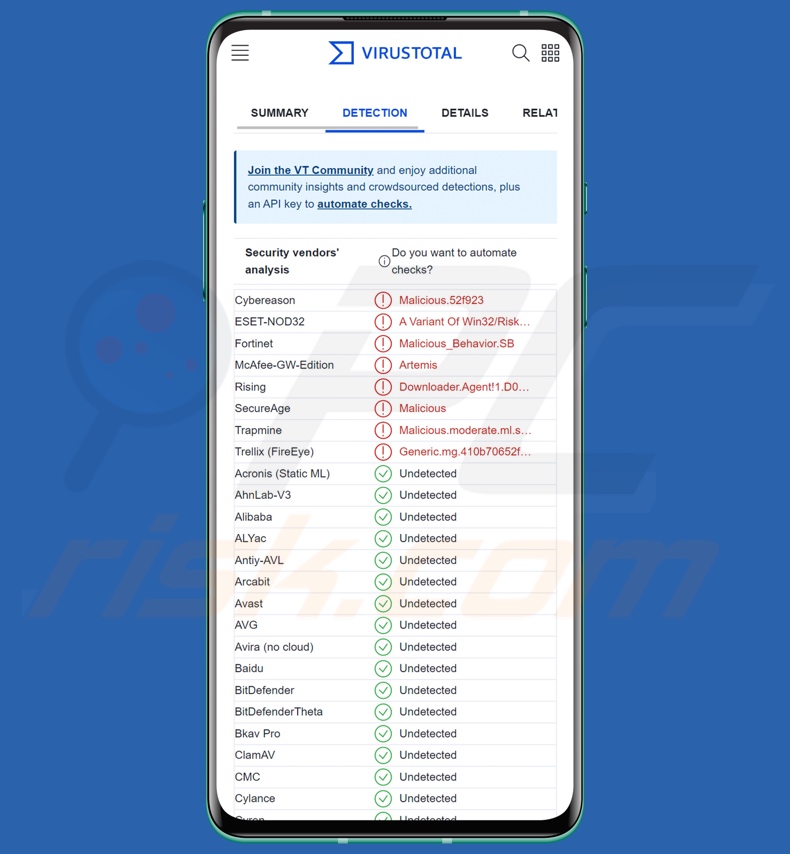
Overzicht CraxsRAT
Zoals standaard is voor Android-malware, maakt CraxsRAT gebruik van de Android-toegankelijkheidsdiensten. Deze services zijn bedoeld voor gebruikers die extra hulp nodig hebben bij de interactie met hun apparaten. Ze omvatten een breed scala aan functies, zoals het lezen van het scherm, het simuleren van toetsenbordinvoer en touchscreen, het goedkeuren/weigeren van prompts, enz. Kwaadaardige programma's die misbruik maken van de toegankelijkheidsdiensten krijgen al hun functionaliteit.
CraxsRAT is aanpasbaar en er zijn verschillende versies van deze malware. Het kan systemen infiltreren met minimale machtigingen, waardoor het weinig verdenking oproept. De machtigingen die relevant zijn voor de aanvaller kunnen later of direct na de installatie worden weergegeven.
Bovendien is deze RAT sterk versluierd, gebruikt hij verschillende technieken om detectie te omzeilen (waaronder het omzeilen van Google Play Protect) en beschikt hij over mechanismen die de persistentie garanderen. Sommige varianten kunnen zelfs het venster laten "crashen" wanneer wordt geprobeerd de schadelijke toepassing te verwijderen.
Zoals eerder vermeld, is CraxsRAT aanpasbaar. De cybercriminelen kunnen kiezen onder welke naam en welk app-pictogram het apparaten infiltreert en welke functionaliteiten de malware zal hebben.
Enkele van de functies die deze trojan krijgt via de Android Accessibility Services zijn keylogging, het manipuleren van het aanraakscherm en het automatisch selecteren van opties. De uitgebreide mogelijkheden van CraxsRAT omvatten het opnemen en zelfs live streamen van het scherm van het apparaat. Het kan opnames verkrijgen of in realtime spioneren via de microfoon en (front/back) camera's van de telefoon.
Het apparaat kan worden gevolgd via de geolocatie of door live bewegingen te volgen - deze trojan kan dus de exacte locatie van het slachtoffer achterhalen.
De RAT kan ook toepassingen beheren, bijv. geïnstalleerde app-lijst verkrijgen, in-/uitschakelen, openen/sluiten, verwijderen, enz. Naast het beheren van het scherm kan CraxsRAT het vergrendelen/deblokkeren en zelfs verduisteren om zijn kwaadaardige activiteiten te verbergen. Bestandsbeheer behoort ook tot de mogelijkheden van de malware, bijv. openen, verplaatsen, kopiëren, downloaden/uploaden, coderen/decoderen, enz.
CraxsRAT kan bezochte websites controleren en specifieke pagina's geforceerd openen. Deze RAT kan infectieketens veroorzaken door payloads te downloaden en uit te voeren of door slachtoffers te verleiden dit zelf te doen via geforceerd geopende bedrieglijke sites. Daarom kan dit programma in theorie worden gebruikt om apparaten te infecteren met trojans, ransomware en andere malware.
CraxsRAT kan de contacten van de telefoon bewerken door ze te lezen, te verwijderen en toe te voegen. Het kwaadaardige programma kan gesprekslogs onderzoeken (d.w.z. inkomende, uitgaande en gemiste gesprekken), telefoongesprekken opnemen en zelfs voeren. Op dezelfde manier kan de trojan sms'jes lezen (d.w.z. verzonden, ontvangen, concepten, enz.) en verzenden. CraxsRAT's mogelijkheden met betrekking tot telefoongesprekken en tekstberichten kunnen worden gebruikt als Toll Fraud malware.
De RAT heeft toegang tot inhoud die naar het klembord is gekopieerd (d.w.z. copy-paste buffer). CraxsRAT richt zich ook op verschillende accounts en hun inloggegevens; het promotiemateriaal noemt e-mails (niet gespecificeerd), Facebook en Telegram als voorbeelden.
Het is opmerkelijk dat malware-ontwikkelaars vaak verbeteren op hun software, en CraxsRAT is geen uitzondering. Vandaar, niet alleen zijn deze infecties gevarieerd als gevolg van hun aanpasbaarheid, maar ze kunnen ook verschillen als gevolg van nieuw toegevoegde functionaliteiten.
Samengevat kan de aanwezigheid van malware met een hoog risico zoals CraxsRAT op apparaten leiden tot meervoudige systeeminfecties, verminderde browse-ervaring en systeemprestaties, gegevensverlies, ernstige privacyproblemen, aanzienlijke financiële verliezen en identiteitsdiefstal.
| Naam | CraxsRAT virus |
| Type bedreiging | Android-malware, RAT, trojan voor externe toegang, trojan, schadelijke toepassing. |
| Opsporingsnamen | Fortinet (Malicious_Behavior.SB), ESET-NOD32 (Een variant van Win32/RiskWare.HackTool.Agent_AGen.U), Rising (Downloader.Agent!1.D0BE (CLASSIC)), SecureAge (Schadelijk), Volledige lijst met detecties (VirusTotal) |
| Symptomen | Het apparaat werkt traag, systeeminstellingen worden gewijzigd zonder toestemming van de gebruiker, twijfelachtige toepassingen verschijnen, gegevens- en batterijverbruik nemen aanzienlijk toe, browsers worden omgeleid naar twijfelachtige websites. |
| Distributiemethoden | Geïnfecteerde e-mailbijlagen, schadelijke online advertenties, social engineering, misleidende toepassingen, scamwebsites. |
| Schade | Gestolen persoonlijke informatie (privéberichten, logins/wachtwoorden, etc.), verminderde apparaatprestaties, de batterij is snel leeg, verminderde internetsnelheid, enorm gegevensverlies, geldverlies, gestolen identiteit (kwaadwillende apps kunnen misbruik maken van communicatie-apps). |
| Malware verwijderen (Windows) |
Om mogelijke malware-infecties te verwijderen, scant u uw computer met legitieme antivirussoftware. Onze beveiligingsonderzoekers raden aan Combo Cleaner te gebruiken. Combo Cleaner voor Windows DownloadenGratis scanner die controleert of uw computer geïnfecteerd is. Om het volledige product te kunnen gebruiken moet u een licentie van Combo Cleaner kopen. Beperkte proefperiode van 7 dagen beschikbaar. Combo Cleaner is eigendom van en wordt beheerd door RCS LT, het moederbedrijf van PCRisk. |
Android-targeting trojan voor toegang op afstand voorbeelden
We hebben talloze malware-monsters geanalyseerd; DogeRAT, Pekka, Fake "System Update" RAT, en AhRat zijn slechts enkele voorbeelden van Android-specifieke RAT's. Remote access trojans zijn berucht om hun veelzijdigheid, maar dit kan ook gelden voor andere malware. Kwaadaardige software kan een grote verscheidenheid aan functies hebben in verschillende combinaties.
Het maakt echter niet uit hoe malware werkt - de aanwezigheid ervan op een systeem brengt de integriteit van het apparaat en de veiligheid van de gebruiker in gevaar. Daarom raden we aan om alle bedreigingen onmiddellijk te verwijderen zodra ze worden ontdekt.
Hoe heeft CraxsRAT mijn apparaat geïnfiltreerd?
De ontwikkelaars van CraxsRAT bieden deze malware te koop aan op het web. Er zijn ook gekraakte versies van dit programma ontdekt. Hoe CraxsRAT zich verspreidt, hangt dus af van de cybercriminelen die het op dat moment gebruiken.
Over het algemeen wordt malware verspreid door gebruik te maken van phishing en social engineering-technieken. Kwaadaardige software wordt vaak vermomd als of gebundeld met gewone programma-/mediabestanden.
De meest wijdverspreide distributiemethoden zijn: drive-by (sluipende/bedrieglijke) downloads, schadelijke bijlagen en koppelingen in spammail (bijv. e-mails, PM's/DM's, sms'jes, etc.), online zwendel, malvertising, illegale software/media, onbetrouwbare downloadbronnen (bijv. freeware en gratis bestandshostingsites, app stores van derden, P2P-sharingnetwerken, etc.), illegale productactiveringstools ("cracking") en nepupdates.
Bovendien kunnen sommige kwaadaardige programma's zichzelf verspreiden via lokale netwerken en verwisselbare opslagapparaten (bijv. externe harde schijven, USB-sticks, enz.).
Hoe vermijd je de installatie van malware?
We raden ten zeerste aan om software te onderzoeken door de voorwaarden en beoordelingen van gebruikers/experts te lezen, de benodigde toestemmingen te controleren en de legitimiteit van de ontwikkelaar te verifiëren.
Bovendien moeten alle downloads worden uitgevoerd via officiële en geverifieerde kanalen. We raden aan om software te activeren en bij te werken met legitieme functies/tools, omdat die van derden malware kunnen bevatten.
Een andere aanbeveling is om waakzaam te zijn tijdens het browsen omdat valse en kwaadaardige online inhoud meestal echt en onschuldig lijkt. Waakzaamheid moet worden uitgebreid naar inkomende e-mails en andere berichten. Bijlagen of links in verdachte e-mails mogen niet worden geopend, omdat ze besmettelijk kunnen zijn.
We moeten benadrukken hoe belangrijk het is om een goed antivirusprogramma te installeren en up-to-date te houden. Beveiligingsprogramma's moeten worden gebruikt om regelmatig systeemscans uit te voeren en om gedetecteerde bedreigingen te verwijderen.
Het beheerpaneel van CraxsRAT:
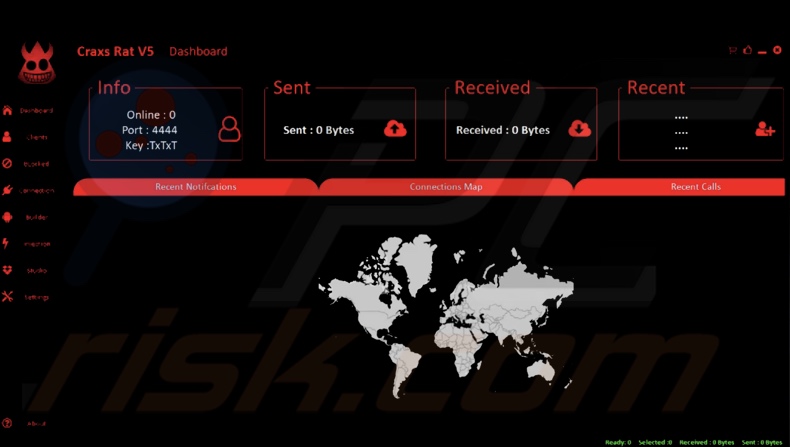
CraxsRAT door de ontwikkelaars online te koop aangeboden:
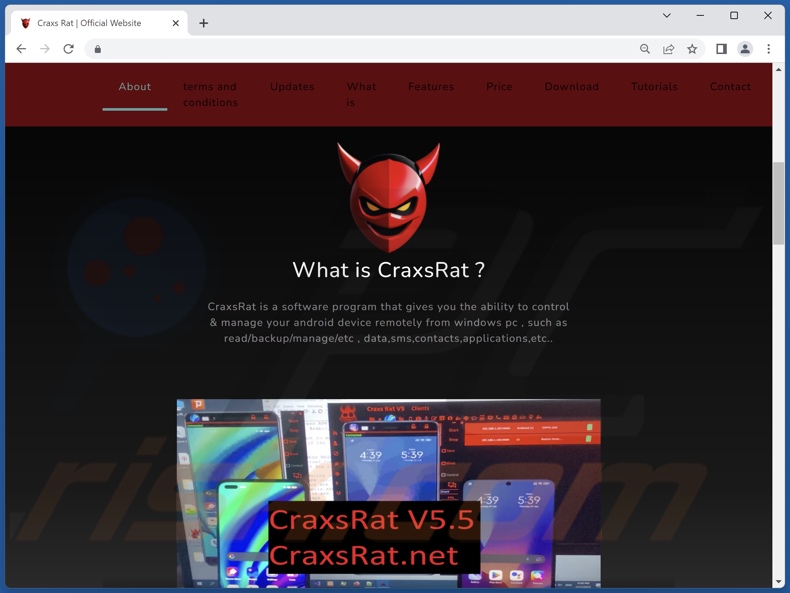
Snelmenu:
- Inleiding
- Hoe verwijder je de browsegeschiedenis uit de Chrome-webbrowser?
- Hoe schakel je browsermeldingen uit in de Chrome-webbrowser?
- Hoe de Chrome-webbrowser opnieuw instellen?
- Hoe verwijder ik browsegeschiedenis uit de Firefox-webbrowser?
- Hoe meldingen in Firefox uitschakelen?
- Hoe de webbrowser Firefox opnieuw instellen?
- Hoe verwijder ik mogelijk ongewenste en/of schadelijke toepassingen?
- Hoe het Android-apparaat opstarten in "Veilige modus"?
- Hoe het batterijverbruik van verschillende applicaties controleren?
- Hoe het gegevensgebruik van verschillende applicaties controleren?
- Hoe installeer ik de nieuwste software-updates?
- Hoe reset ik het systeem naar de standaardstatus?
- Hoe applicaties met beheerdersrechten uitschakelen?
Browsegeschiedenis verwijderen uit de Chrome-webbrowser:

Tik op de knop "Menu" (drie stippen in de rechterbovenhoek van het scherm) en selecteer "Geschiedenis" in het geopende vervolgkeuzemenu.

Tik op "Browsinggegevens wissen", selecteer het tabblad "Geavanceerd", kies het tijdsbereik en de gegevenstypen die u wilt wissen en tik op "Gegevens wissen".
Browsermeldingen uitschakelen in de Chrome-webbrowser:

Tik op de knop "Menu" (drie stippen in de rechterbovenhoek van het scherm) en selecteer "Instellingen" in het geopende vervolgkeuzemenu.

Scroll naar beneden totdat je de optie "Site settings" ziet en tik erop. Scroll naar beneden totdat je de optie "Meldingen" ziet en tik erop.

Zoek de websites die browsermeldingen geven, tik erop en klik op "Verwijderen & resetten". Hierdoor worden de toestemmingen voor deze websites om meldingen te geven verwijderd. Als je dezelfde site echter opnieuw bezoekt, kan deze opnieuw om toestemming vragen. Je kunt kiezen of je deze toestemming wilt geven of niet (als je weigert, gaat de website naar de sectie "Blokkeerd" en wordt er niet meer om toestemming gevraagd).
Reset de Chrome-webbrowser:

Ga naar "Instellingen", scroll naar beneden totdat je "Apps" ziet en tik erop.

Scroll naar beneden totdat je de applicatie "Chrome" vindt, selecteer deze en tik op de optie "Storage".

Tik op "BESTAND BEWAREN", vervolgens op "AlLE GEGEVENS SCHOONMAKEN" en bevestig de actie door op "OK" te tikken. Door de browser te resetten, worden alle opgeslagen gegevens verwijderd. Dit betekent dat alle opgeslagen aanmeldingen/wachtwoorden, browsergeschiedenis, niet-standaardinstellingen en andere gegevens worden verwijderd. Je zult ook opnieuw moeten inloggen op alle websites.
Browsegeschiedenis verwijderen uit de Firefox-webbrowser:

Tik op de knop "Menu" (drie stippen in de rechterbovenhoek van het scherm) en selecteer "Geschiedenis" in het geopende vervolgkeuzemenu.

Scroll naar beneden totdat je "Privégegevens wissen" ziet en tik erop. Selecteer de gegevenstypen die je wilt verwijderen en tik op "GEGEVENS WISSEN".
Schakel de browsermeldingen in de Firefox-webbrowser uit:

Bezoek de website die browsermeldingen geeft, tik op het pictogram links van de URL-balk (het pictogram hoeft niet per se een "Lock" te zijn) en selecteer "Edit Site Settings".

Kies in de geopende pop-up de optie "Notifications" en tik op "CLEAR".
Reset de webbrowser Firefox:

Ga naar "Instellingen", scroll naar beneden totdat je "Apps" ziet en tik erop.

Scroll naar beneden totdat je de applicatie "Firefox" vindt, selecteer deze en tik op de optie "opslag".

Tik op "GEGEVENS VERWIJDEREN" en bevestig de actie door op "DELETE" te tikken. Merk op dat het resetten van de browser alle gegevens verwijdert die erin zijn opgeslagen. Dit betekent dat alle opgeslagen aanmeldingen/wachtwoorden, browsegeschiedenis, niet-standaardinstellingen en andere gegevens worden verwijderd. Je zult ook opnieuw moeten inloggen op alle websites.
Verwijder mogelijk ongewenste en/of schadelijke toepassingen:

Ga naar "Instellingen", scroll naar beneden totdat je "Apps" ziet en tik erop.

Scroll naar beneden totdat je een mogelijk ongewenste en/of schadelijke toepassing ziet, selecteer deze en tik op "Uninstall". Als het om de een of andere reden niet lukt om de geselecteerde applicatie te verwijderen (je krijgt bijvoorbeeld een foutmelding), moet je de "Veilige modus" proberen.
Start het Android-apparaat op in "Veilige modus":
De "Veilige modus" in het Android besturingssysteem schakelt tijdelijk alle toepassingen van derden uit. Het gebruik van deze modus is een goede manier om verschillende problemen te diagnosticeren en op te lossen (bijvoorbeeld het verwijderen van kwaadaardige applicaties die gebruikers verhinderen om dit te doen wanneer het apparaat "normaal" draait).

Druk op de knop "Power" en houd deze ingedrukt totdat het scherm "Power off" verschijnt. Tik op het pictogram "Aan/uit" en houd het ingedrukt. Na een paar seconden verschijnt de optie "Veilige modus" en kun je deze starten door het apparaat opnieuw op te starten.
Controleer het batterijverbruik van verschillende applicaties:

Ga naar "Instellingen", scroll naar beneden totdat je "Apparaatonderhoud" ziet en tik erop.

Tik op "Batterij" en controleer het gebruik van elke applicatie. Legitieme/echte applicaties zijn ontworpen om zo weinig mogelijk energie te gebruiken om de beste gebruikerservaring te bieden en stroom te besparen. Daarom kan een hoog batterijgebruik erop wijzen dat de applicatie kwaadaardig is.
Controleer het gegevensgebruik van verschillende applicaties:

Ga naar "Instellingen", scroll naar beneden totdat je "Connecties" ziet en tik erop.

Scroll naar beneden totdat je "Gegevensgebruik" ziet en selecteer deze optie. Net als bij batterijen zijn legitieme/originele toepassingen ontworpen om het gegevensgebruik zo laag mogelijk te houden. Dit betekent dat een enorm dataverbruik kan duiden op de aanwezigheid van een schadelijke applicatie. Merk op dat sommige schadelijke toepassingen ontworpen kunnen zijn om alleen te werken wanneer het apparaat verbonden is met een draadloos netwerk. Daarom moet je zowel het mobiele als Wi-Fi-gegevensverbruik controleren.

Als je een toepassing vindt die veel gegevens gebruikt, ook al gebruik je die nooit, dan raden we je aan om die zo snel mogelijk te verwijderen.
Installeer de nieuwste software-updates:
De software up-to-date houden is een goede gewoonte als het gaat om de veiligheid van apparaten. Fabrikanten brengen voortdurend beveiligingspatches en Android-updates uit om fouten en bugs te verhelpen die door cybercriminelen kunnen worden misbruikt. Een verouderd systeem is veel kwetsbaarder en daarom moet je er altijd voor zorgen dat de software van je apparaat up-to-date is.

Ga naar "Instellingen", scroll naar beneden totdat je "Software-update" ziet en tik erop.

Tik op "Updates handmatig downloaden" en controleer of er updates beschikbaar zijn. Zo ja, installeer ze dan onmiddellijk. We raden je ook aan om de optie "Updates automatisch downloaden" in te schakelen, zodat het systeem je een melding geeft zodra er een update beschikbaar is en/of deze automatisch installeert.
Het systeem terugzetten naar de standaardstatus:
PHet uitvoeren van een "Factory Reset" is een goede manier om alle ongewenste toepassingen te verwijderen, de standaardinstellingen van het systeem te herstellen en het apparaat in het algemeen schoon te maken. Houd er echter rekening mee dat alle gegevens op het apparaat worden verwijderd, inclusief foto's, video/audiobestanden, telefoonnummers (opgeslagen op het apparaat, niet op de simkaart), sms-berichten, enzovoort. Met andere woorden, het apparaat wordt teruggebracht naar zijn oorspronkelijke staat.
Je kunt ook de basissysteeminstellingen en/of gewoon de netwerkinstellingen herstellen.

Ga naar "Instellingen", scroll naar beneden totdat je "Over telefoon" ziet en tik erop.

Scroll naar beneden totdat u "Reset" ziet en tik erop. Kies nu de actie die u wilt uitvoeren:
"Instellingen resetten" - alle systeeminstellingen herstellen naar de standaardinstellingen;
"Netwerkinstellingen resetten" - alle netwerkgerelateerde instellingen herstellen naar de standaardinstellingen;
"Fabrieksgegevens resetten" - het hele systeem resetten en alle opgeslagen gegevens volledig verwijderen.;
Applicaties met beheerdersrechten uitschakelen:
Als een kwaadwillende applicatie beheerdersrechten krijgt, kan deze het systeem ernstig beschadigen. Om het apparaat zo veilig mogelijk te houden, moet je altijd controleren welke apps dergelijke rechten hebben en de apps uitschakelen die dat niet zouden moeten hebben.

Ga naar "Instellingen", scroll naar beneden totdat je "Vergrendelingsscherm en beveiliging" ziet en tik erop.

Scroll naar beneden totdat je "Overige beveiligingsinstellingen" ziet, tik erop en tik vervolgens op "Apps voor apparaatbeheer".

Zoek toepassingen die geen beheerdersrechten mogen hebben, tik erop en tik vervolgens op "DEACTIVATE".
Veelgestelde vragen (FAQ)
Mijn Android-apparaat is geïnfecteerd met CraxsRAT-malware. Moet ik mijn opslagapparaat formatteren om er vanaf te komen?
Voor het verwijderen van malware is formatteren meestal niet nodig.
Wat zijn de grootste problemen die CraxsRAT malware kan veroorzaken?
De bedreigingen zijn afhankelijk van de mogelijkheden van de malware en de modus operandi van de cybercriminelen. CraxsRAT is een veelzijdige en aanpasbare trojan voor externe toegang die ook online te koop wordt aangeboden. Over het algemeen kan dit soort malware meerdere systeeminfecties, gegevensverlies, ernstige privacyproblemen, financiële verliezen en identiteitsdiefstal veroorzaken.
Wat is het doel van CraxsRAT-malware?
De meeste kwaadaardige programma's worden gebruikt om inkomsten te genereren. Cybercriminelen kunnen kwaadaardige software echter ook gebruiken om zichzelf te amuseren of om processen te verstoren (bijv. websites, diensten, platforms, bedrijven, enz.). Aanvallen kunnen worden gedreven door persoonlijke wrok, politieke/geopolitieke motivaties en hacktivisme.
Hoe is CraxsRAT-malware mijn Android-apparaat binnengedrongen?
Malware wordt voornamelijk verspreid via drive-by downloads, spammail (bijv. e-mails, DM's/PM's, sms'jes, enz.), malvertising, online oplichting, dubieuze downloadkanalen (bijv. freeware en sites van derden, P2P-sharingnetwerken, enz.), illegale softwareactiveringstools ("cracks") en valse updates. Bovendien kunnen sommige schadelijke programma's zichzelf verspreiden via lokale netwerken en verwisselbare opslagapparaten.
Beschermt Combo Cleaner mij tegen malware?
Ja, Combo Cleaner is ontworpen om apparaten te scannen en bedreigingen te elimineren. Het kan praktisch alle bekende malware-infecties detecteren en verwijderen. Houd er rekening mee dat het uitvoeren van een volledige systeemscan van het grootste belang is, omdat geavanceerde kwaadaardige programma's zich meestal diep in systemen verstoppen.
Delen:

Tomas Meskauskas
Deskundig beveiligingsonderzoeker, professioneel malware-analist
Ik ben gepassioneerd door computerbeveiliging en -technologie. Ik ben al meer dan 10 jaar werkzaam in verschillende bedrijven die op zoek zijn naar oplossingen voor computertechnische problemen en internetbeveiliging. Ik werk sinds 2010 als auteur en redacteur voor PCrisk. Volg mij op Twitter en LinkedIn om op de hoogte te blijven van de nieuwste online beveiligingsrisico's.
Het beveiligingsportaal PCrisk wordt aangeboden door het bedrijf RCS LT.
Gecombineerde krachten van beveiligingsonderzoekers helpen computergebruikers voorlichten over de nieuwste online beveiligingsrisico's. Meer informatie over het bedrijf RCS LT.
Onze richtlijnen voor het verwijderen van malware zijn gratis. Als u ons echter wilt steunen, kunt u ons een donatie sturen.
DonerenHet beveiligingsportaal PCrisk wordt aangeboden door het bedrijf RCS LT.
Gecombineerde krachten van beveiligingsonderzoekers helpen computergebruikers voorlichten over de nieuwste online beveiligingsrisico's. Meer informatie over het bedrijf RCS LT.
Onze richtlijnen voor het verwijderen van malware zijn gratis. Als u ons echter wilt steunen, kunt u ons een donatie sturen.
Doneren
▼ Toon discussie